Clàr-innse
Ann am Microsoft Excel, tha e cho àbhaisteach faighinn a-mach gu bheil feum air sreathan dùblaichte a thoirt air falbh stèidhichte air aon cholbh. Is urrainn dhuinn foirmlean a chuir a-steach, innealan sònraichte a chuir an sàs no còdan VBA a chleachdadh gus na h-adhbharan a fhrithealadh. San artaigil seo, gheibh thu eòlas air na dòighean as luaithe gus sreathan dùblaichte a sguabadh às stèidhichte air aon cholbh a-mhàin le eisimpleirean agus dealbhan ceart.
Luchdaich sìos Leabhar-obrach Cleachdaidh
'S urrainn dhut an leabhar Excel a leanas a luchdachadh a-nuas a chleachd sinn airson an artaigil seo ullachadh.
Thoir air falbh Sreathan Dùblaichte Stèidhichte air Aon Cholbh.xlsm
3 dòighean freagarrach airson sreathan dùblaichte a thoirt air falbh stèidhichte air aon cholbh ann an Excel
1. Cleachd inneal 'Thoir air falbh dùblaidhean' ann an Excel Spreadsheet
Nach faigh sinn a-steach don stòr-dàta an-toiseach. Tha an clàr no an còmhradh a leanas a’ riochdachadh dàta mionaideach airson maoin carthannais. Tha na colbhan co-fhreagarrach nan laighe le grunn ainmean luchd-tabhartais, an suim tabhartais, cinn-latha tabhartais, agus meadhan an tabhartasan. stèidhichte air ainmean an tabhartais a-mhàin. Tha e a’ ciallachadh gun sìolaidh sinn ainmean an tabhartais agus gun toir sinn a-mach gach ainm sònraichte còmhla ris na sreathan co-fhreagarrach às na thachair a-mhàin.
📌 Ceum 1:
➤ Tagh an clàr slàn an toiseach.
➤ Fon taba no ribean Dàta , tagh an t-inneal Thoir air falbh dùblaidhean on Innealan Dàta tuiteam-sìos.

➤ Nochdaidh bogsa deasbaid. O na roghainnean Colbhan , cuir seic air an Tabhartas agus fàg roghainnean eile gun chomharradh.
➤ Brùth OK .

Agus gheibh thu na toraidhean a leanas le priob-bhrath a’ sealltainn inbhe nan luachan tilleadh.
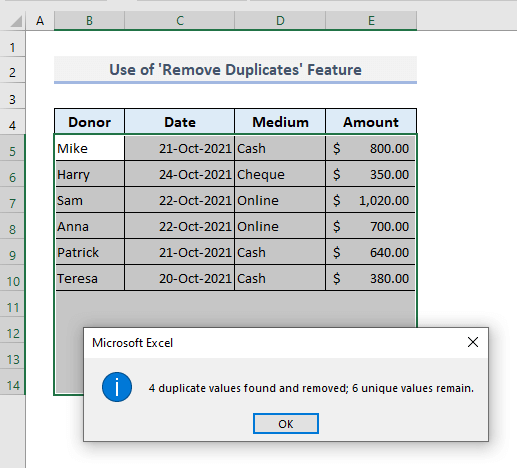
Briog air Ceart gu leòr agus tha thu a-nis a’ faicinn an dàta sìoltaichte leis a h-uile sreath dhùblaichte air a sguabadh às.

2. Cuir a-steach roghainnean sìoltachain gus dùblaidhean a thoirt air falbh stèidhichte air aon cholbh
A-nis cleachdaidh sinn an gnìomh COUNTIF gus an àireamh de dhùblaidhean a lorg stèidhichte air cumha agus thèid na toraidhean a shealltainn fo an Dùblachadh bann-cinn ann an Colbh F . An uairsin cuiridh sinn na roghainnean Filter an sàs anns a h-uile bann-cinn sa chlàr dàta agus sìolaidh sinn a-mach na sreathan dùblaichte a-rèir nan toraidhean bhon ghnìomh COUNTIF .
<15
📌 Ceum 1:
➤ Ann an Cill F5 , dèanaibh am foirmle a leanas:
<6 =COUNTIF($B$5:$B5,B5) 16>
📌 Ceum 2:
➤ Brùth Cuir a-steach agus gheibh thu a' chiad toradh.
➤ Cleachd an Làimhseachadh lìonaidh gus an colbh gu lèir a shlaodadh sìos is na luachan nas motha na '1' Thèid a chunntadh mar dhùblaidhean.
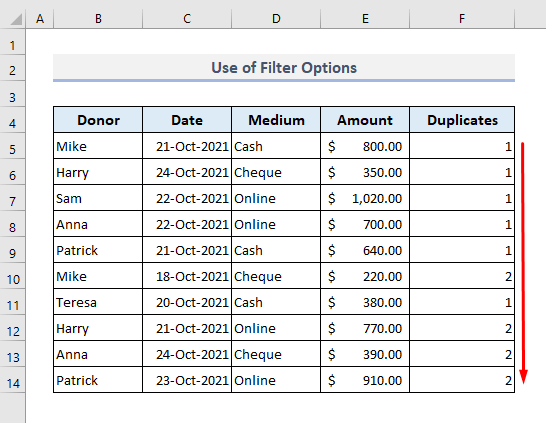
📌 Ceum 3:
➤ A-nis tagh an clàr slàn.
➤ Fon taba Home , tagh an àithne Filter on Deasaich & Criathrag tuiteam-sìos anns an A' deasachadh buidheann àitheantan.
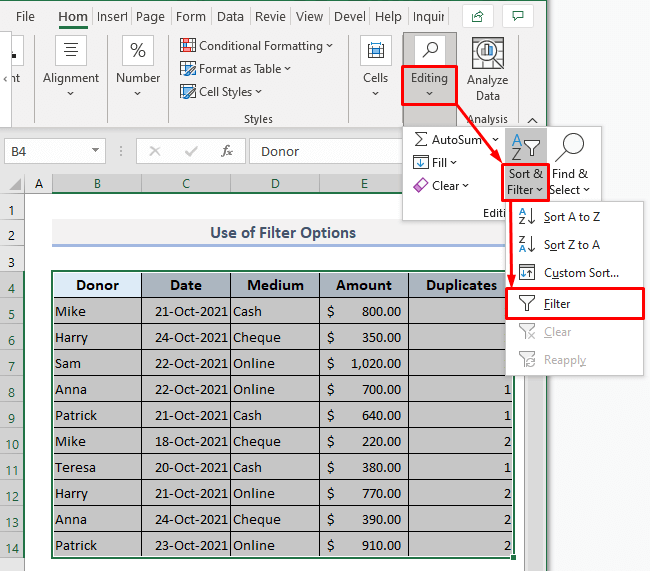
19>
📌 Ceum 4:
➤ Cliog air an tuiteam-sìos anns a’ cheann Dùblachadh agus an criathrag fosglaidh roghainnean airson a' cholbh fhreagarrach.
➤ Fon taba Tagh na h-Uile , dì-chomharraich an roghainn '1' .
➤ Brùth Ceart gu leòr agus tha thu deiseil.

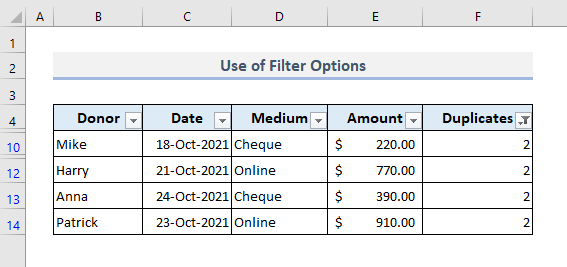
📌 Ceum 5:
➤ A-nis sguab às a h-uile sreath dhùblaichte anns a bheil an dàta gu lèir.
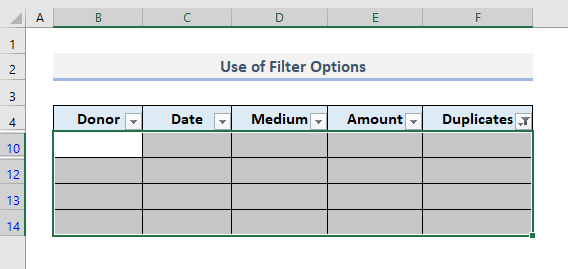
📌 Ceum 6:
➤ Fosgail suas na roghainnean criathra a-rithist o cheann Dùblachadh ann an Colbh F .
➤ Cuir seic air an roghainn '1' a-mhàin.
➤ Brùth OK airson an turas mu dheireadh.

Mu dheireadh, gheibh thu a h-uile sreath sònraichte mar a chithear san dealbh gu h-ìosal. A-nis 's urrainn dhut na putanan criathra a thoirt às na cinn-cinn agus bidh an dàta a thig às an aon rud 's a tha sinn air na sreathan dùblaichte a sguabadh às mu thràth.
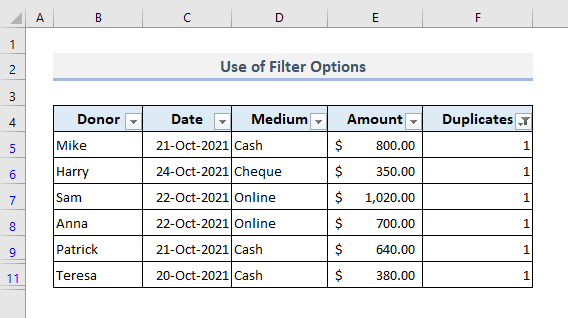
Leugh tuilleadh: Mar a bheir thu air falbh dùblaidhean stèidhichte air slatan-tomhais ann an Excel
3. Ruith còdan VBA gus dùblaidhean a thoirt air falbh stèidhichte air aon cholbh ann an Excel
Anns an dòigh mu dheireadh againn, cuiridh sinn a-steach cuid de chòdan VBA gus macro a mhìneachadh a bheir air falbh dùblaidhean stèidhichte air an a' chiad cholbh.
📌 Ceum 1:
➤ Dèan briogadh deas air an ainm Duilleag (Duilleag 3) an toiseach agus lorgaidh tu cuid Duilleag roghainnean.
➤ Tagh Seall an Còd .
A Nochdaidh uinneag VBA far am feum sinn na còdan a chur a-steach.
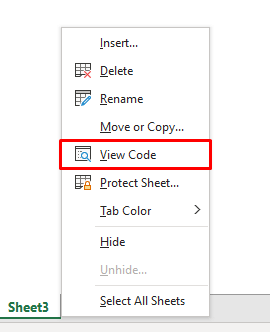
📌 Ceum 2:
➤ Anns an uinneig VBA , cuir na còdan a leanas a-steach:
8512

📌 Ceum 3:
➤ Till dhan duilleag Excel agad an-dràsta.
➤ Tagh an clàr dàta gu lèir.
➤ Bhon Tab leasaiche, brùth air an Macros àithne.

📌 Ceum 4:
➤ San uinneig Macro , thèid an t-ainm Macro a shònrachadh gu fèin-obrachail.
➤ Cliog Ruith agus tha thu deiseil leis na ceumannan.
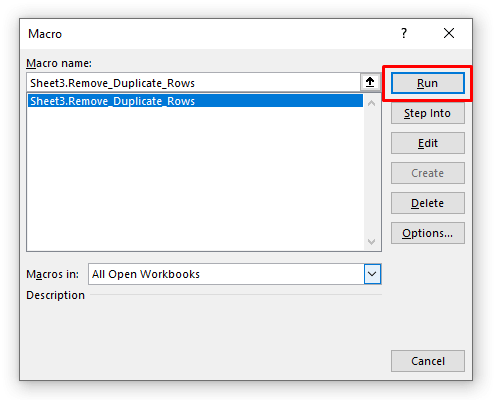
Mar a chithear san dealbh gu h-ìosal, chan fhaigh sinn a-mach ach na sreathan sònraichte stèidhichte air a’ chiad cholbh. Agus falbhaidh na sreathan dùblaichte sa bhad.

Leugh tuilleadh: Mar a bheir thu air falbh dùblaidhean ann an Excel a’ cleachdadh VBA
Faclan crìochnachaidh
Tha mi an dòchas gun cuidich na dòighean sìmplidh sin uile a tha air an ainmeachadh gu h-àrd thu a-nis gus an cur an sàs anns na duilleagan-clèithe Excel agad nuair a dh’ fheumas tu sreathan dùblaichte a thoirt air falbh agus sreathan sònraichte a lorg a-mhàin. Ma tha ceist sam bith agad no fios air ais, leig fios dhomh anns an earrann bheachdan. No faodaidh tu sùil a thoirt air na h-artaigilean eile againn co-cheangailte ri gnìomhan Excel air an làrach-lìn seo.

